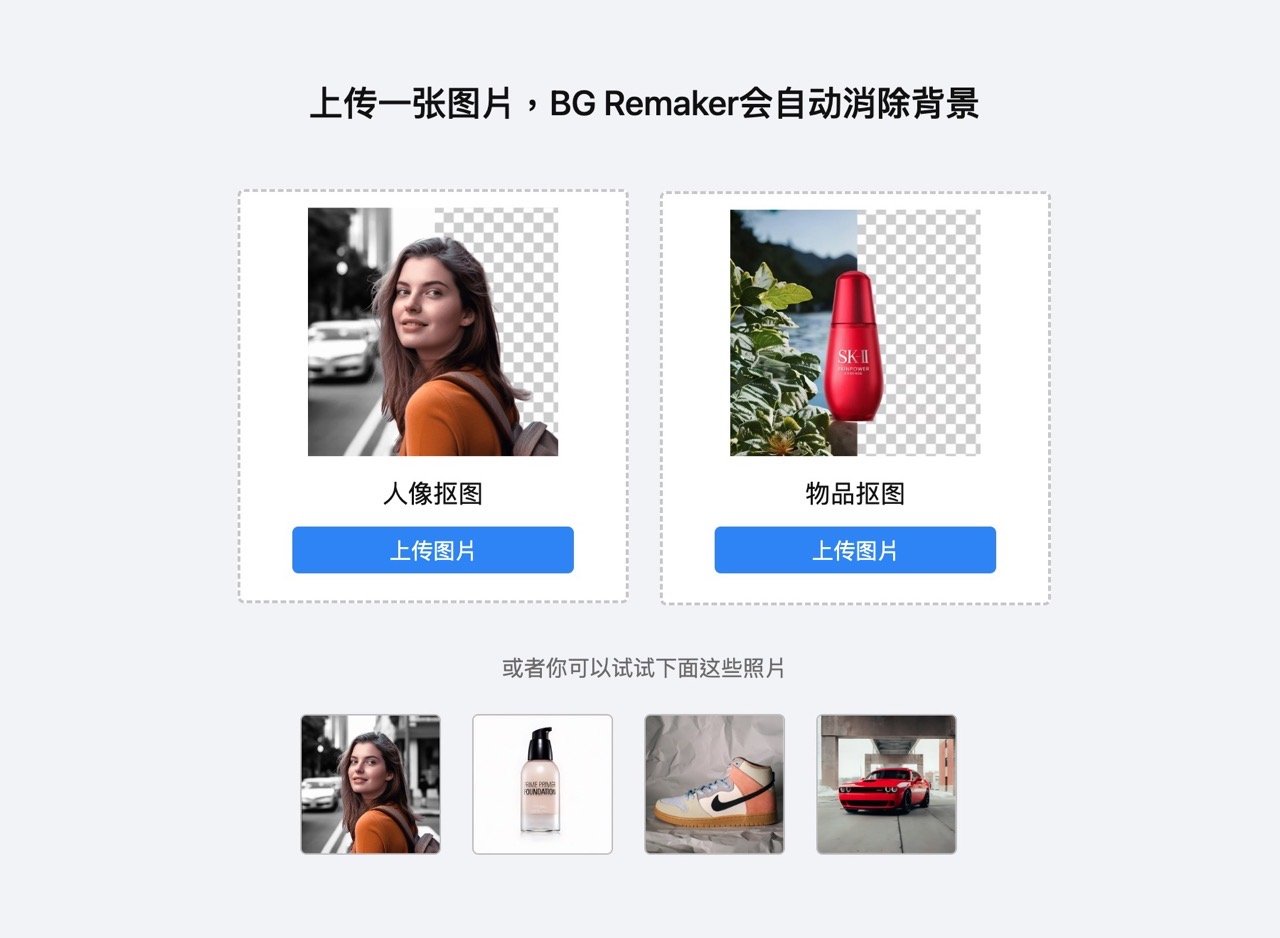
BG Remaker 是 Remaker 公司開發的免費圖片去背工具,結合先進 AI 人工智慧技術,即使沒有任何的圖片編輯軟體使用經驗,依然可透過這項功能快速去除圖片背景、更換圖片背景、照片背景一鍵替換等工作,值得一提的是它以瀏覽器擴充功能形式存在,支援 Chrome、Edge 兩種瀏覽器,免費下載後開啟即可使用,功能相當簡單,已涵蓋多數使用者都會需要的圖片去背,將背景轉為其他背景圖、純色背景或是透明背景。
BG Remaker 最主要功能是一鍵移除圖片背景,最常見的像是人物、物品或是印章等等都能快速去除背景、直接更換為其他顏色,依照說明,BG Remaker 還能協助使用者為證件照(大頭照)更換底色,透過人物摳圖工具刪除背景,帶入新的顏色配置,免於使用複雜的繪圖軟體進行處理後製,效果看起來也很自然。
這個工具也整合 ChatGPT 和 OpenAI ,依照使用者輸入的提示詞來產生相似的圖片,同時提供一些現有的模板格式,讓使用者可以將範本帶入,稍作修改後產生更為獨特的 AI 圖片背景,實際以手邊的相片進行測試,發現無論是人物或物品都具有相當好的去除背景效果,本身也具備中文介面,操作上幾乎沒有難度,圖片處理速度快。
BG Remaker
https://remaker.ai/cn/ai-tools
免費下載 BG Remaker
Chrome 線上應用程式商店 | Microsoft Edge Addons
使用教學
STEP 1
開啟 BGRemaker 擴充功能頁面,這個外掛的中文名稱為「線上摳圖工具 – AI 圖片去除背景 / 替換背景」,點選右上角的加到 Chrome 下載、安裝到瀏覽器即可使用。
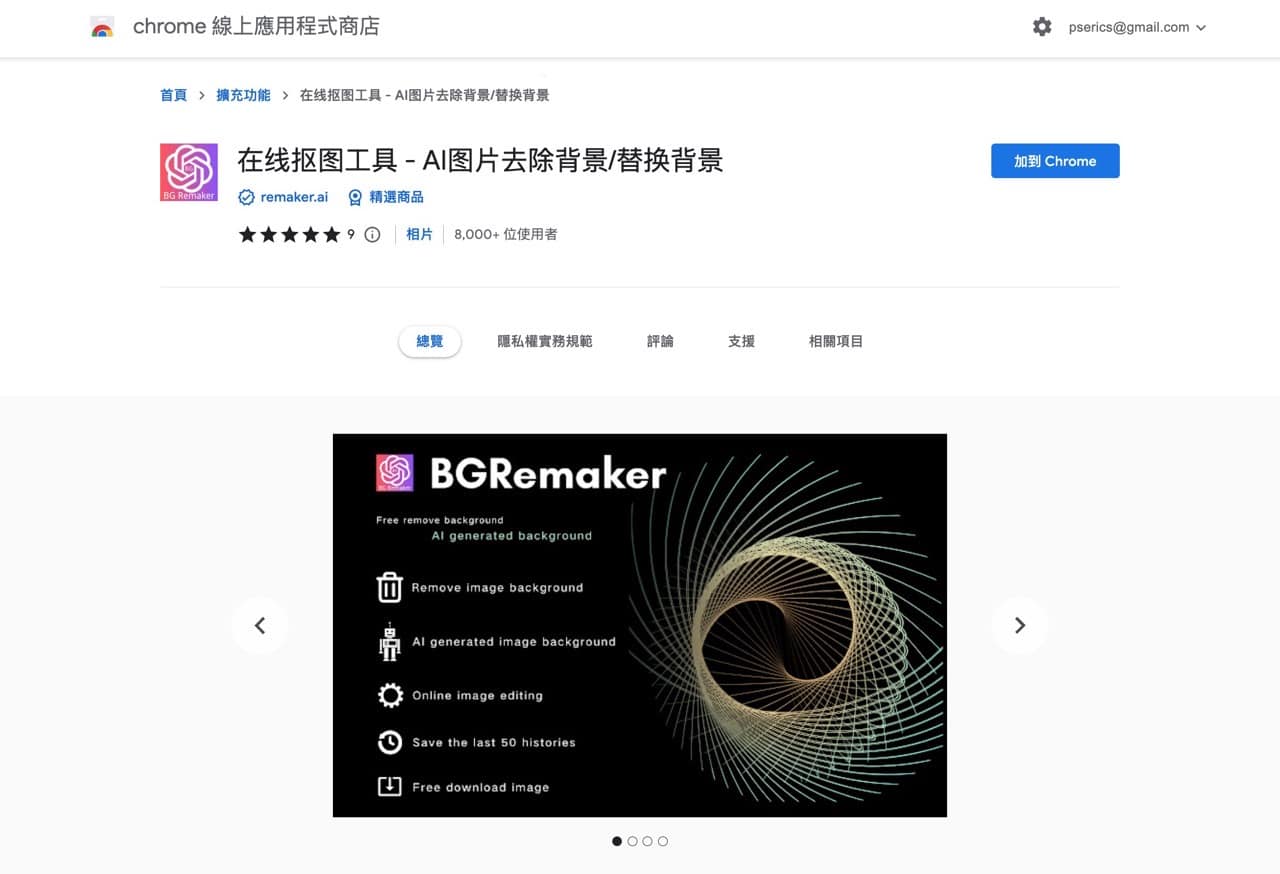
安裝後可以點右上角的外掛按鈕、將外掛功能固定在工具列,如此一來就能快速點擊開啟工具。
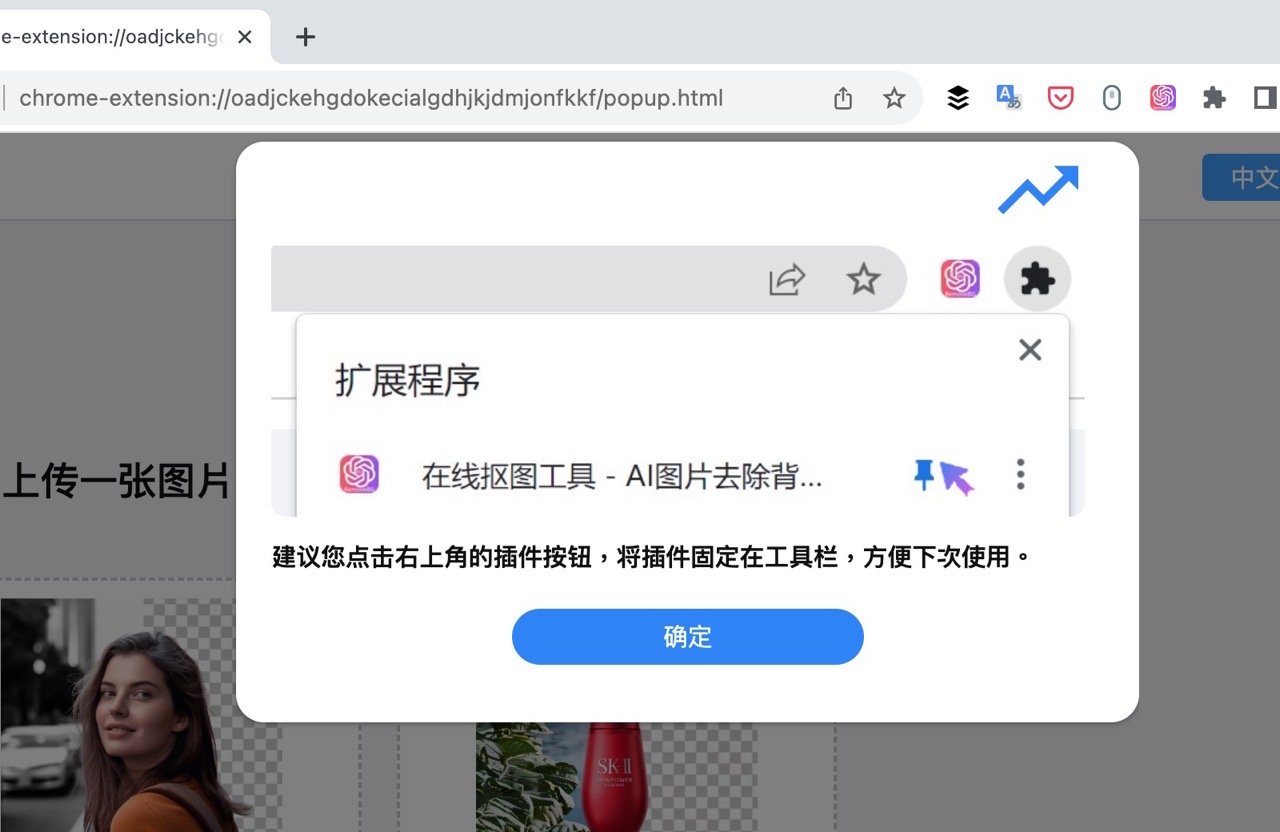
STEP 2
開啟 BG Remaker 後會有兩個功能:人物和物品,依照使用者去背的主題選擇,如果想測試一下 BG Remaker 功能可以選擇下方四張範例圖片,帶入去背工具來測試相關選項。
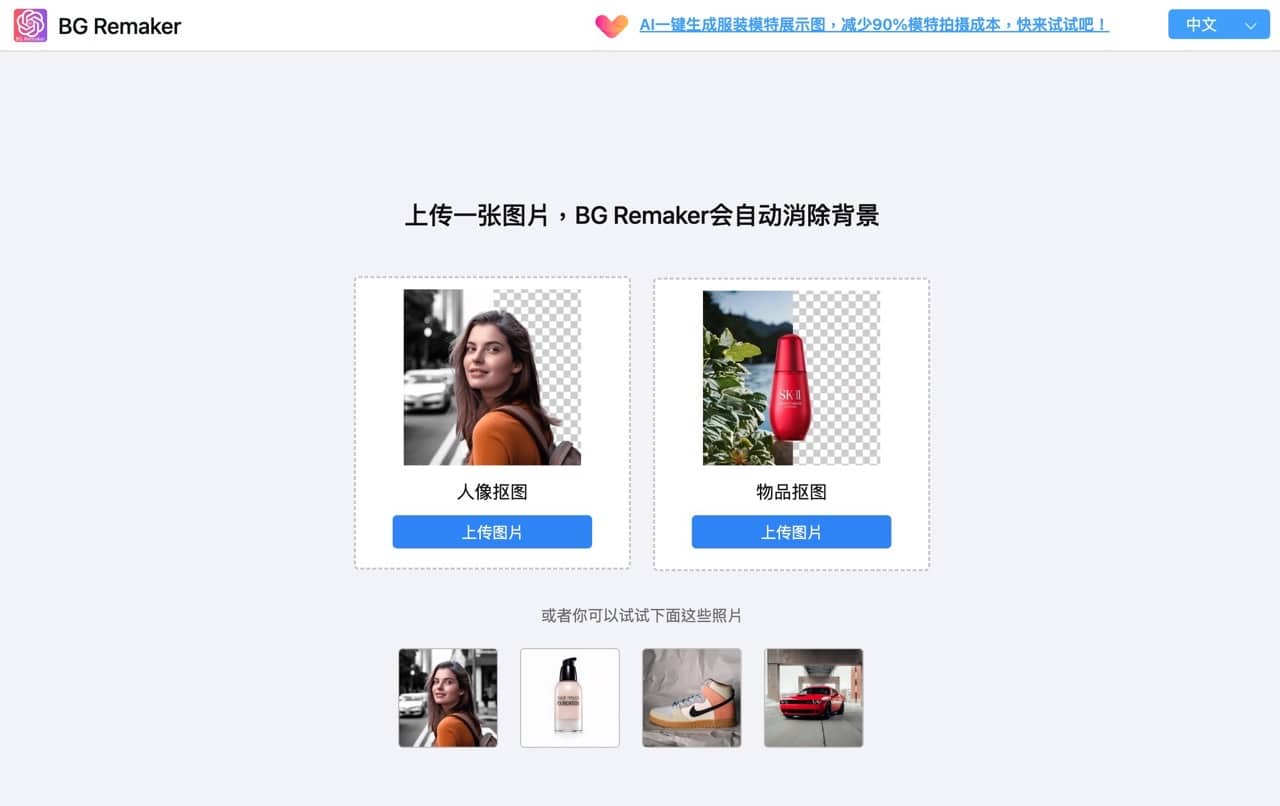
STEP 3
在上傳圖片後 BG Remaker 就會立即顯示背景移除後的效果,若有需要可點選上方「重新上傳」回到主畫面,從左側選擇要替換的新圖片背景、純色背景或是 AI 換背景,使用者還能上傳自己的背景圖做為右側圖片的新背景,這些操作都自動化而且幾乎不需要太多步驟,套用後會直接在右側顯示圖片預覽效果。
另外,下方選項就是下載圖片、選擇不同的圖片尺寸或是以「摳圖優化」按鈕手動調整要擦除或是恢復的範圍
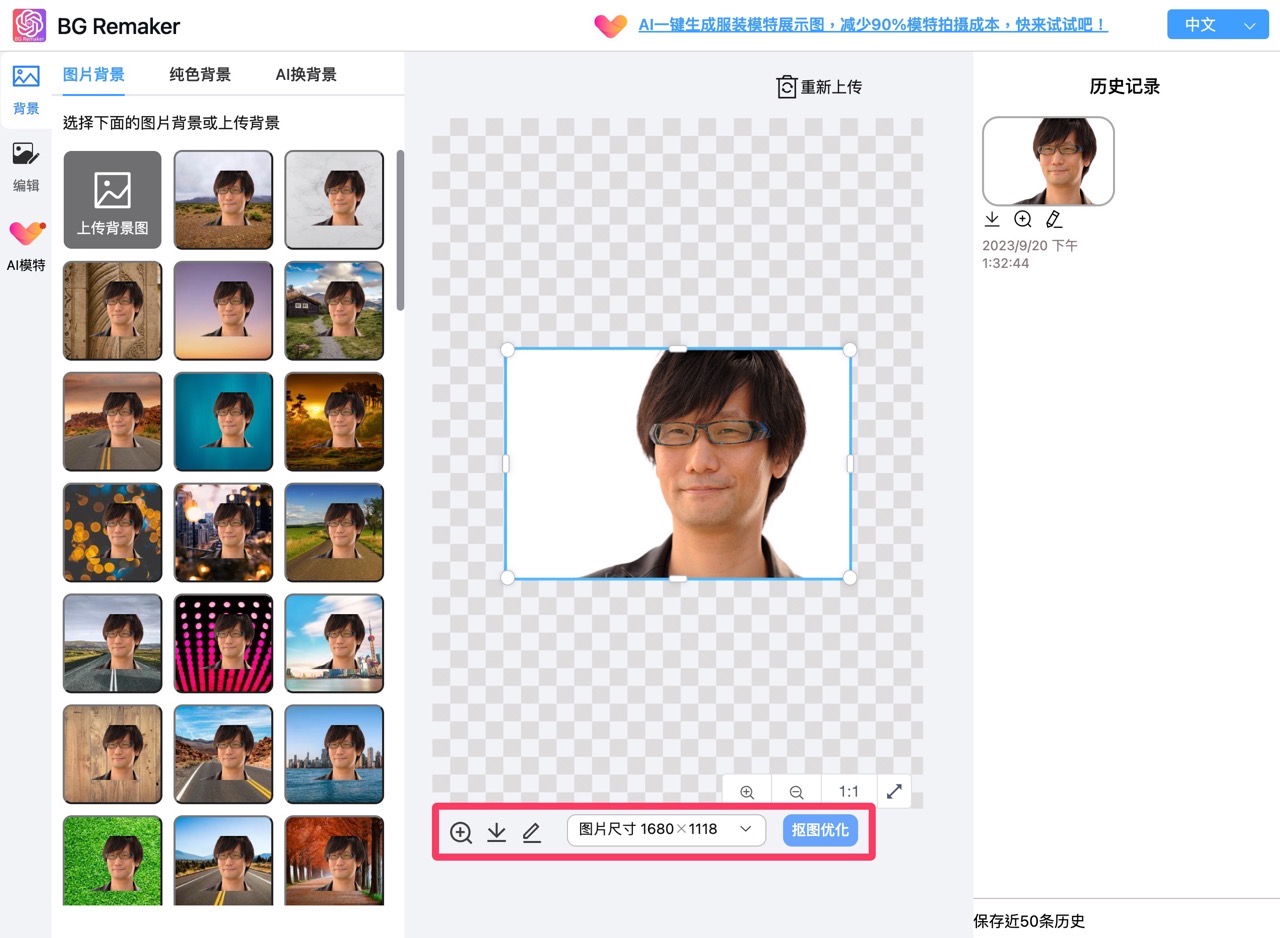
在下方圖片尺寸可選擇不同的圖片大小,包括原圖、1:1、3:2、2:3、4:3、3:4、16:9、9:16 或是自訂圖片長寬。
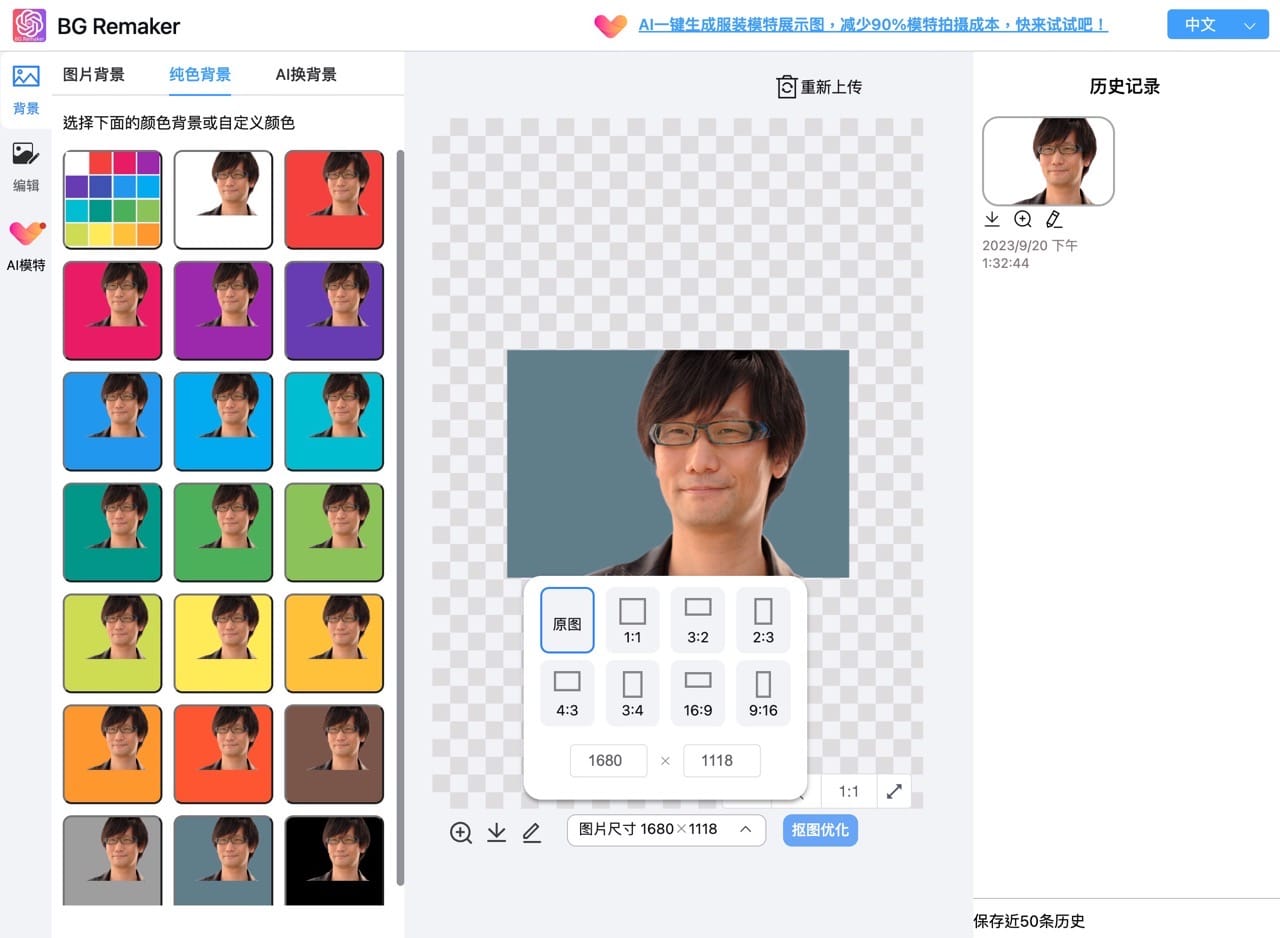
STEP 4
點選「摳圖優化」會開啟手動的編輯功能,從左上角選擇要擦除或是恢復,再以畫筆塗抹後以 AI 進行演算,就能針對一些比較細微的部分深入編輯。
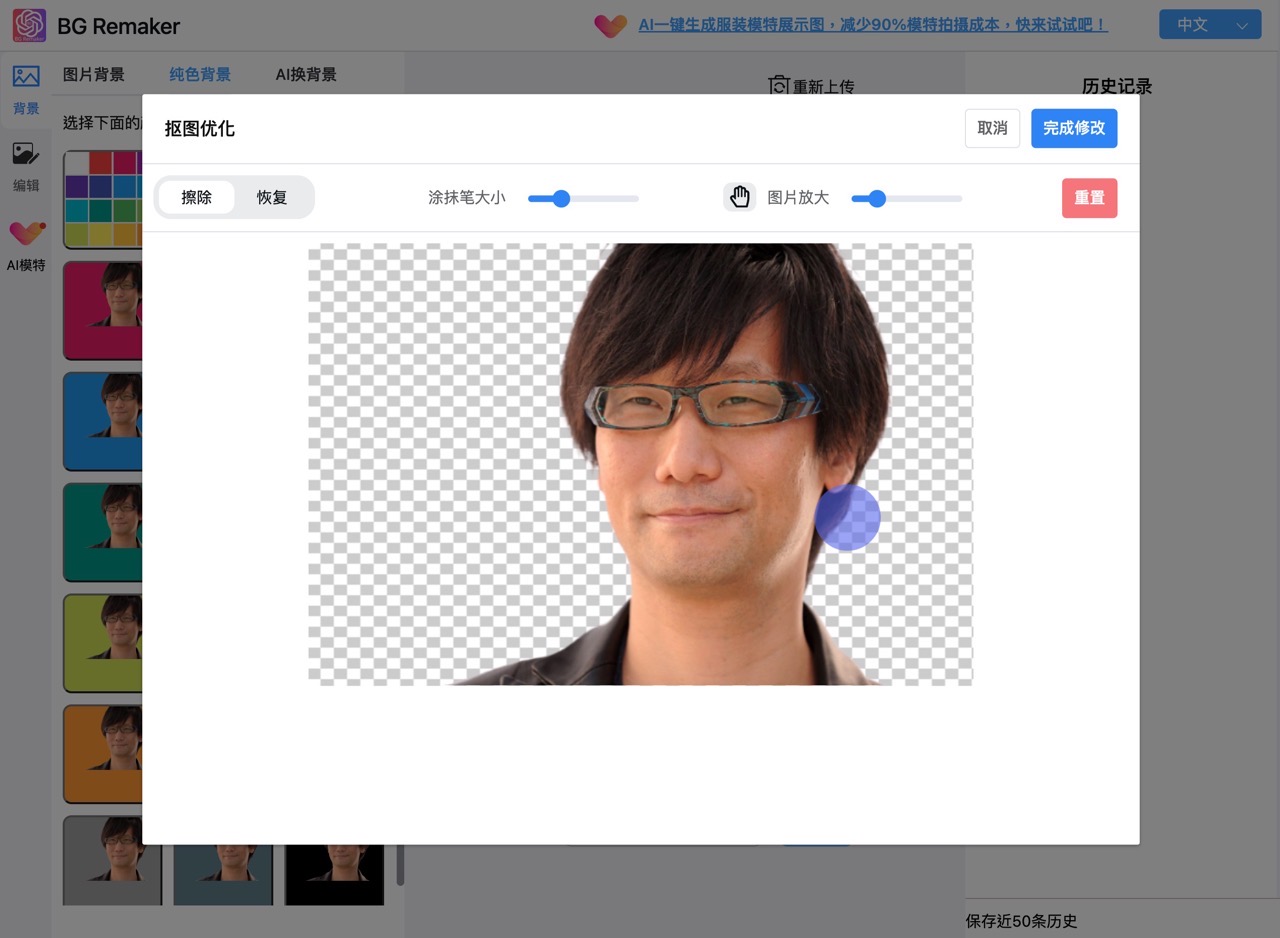
STEP 5
如果想要讓圖片去背後變成透明背景,只要點選左上角「純色背景」後選擇第一個色塊(調色盤功能),再把下方透明度拖曳到最左邊,即可將圖片的背景變成透明圖。
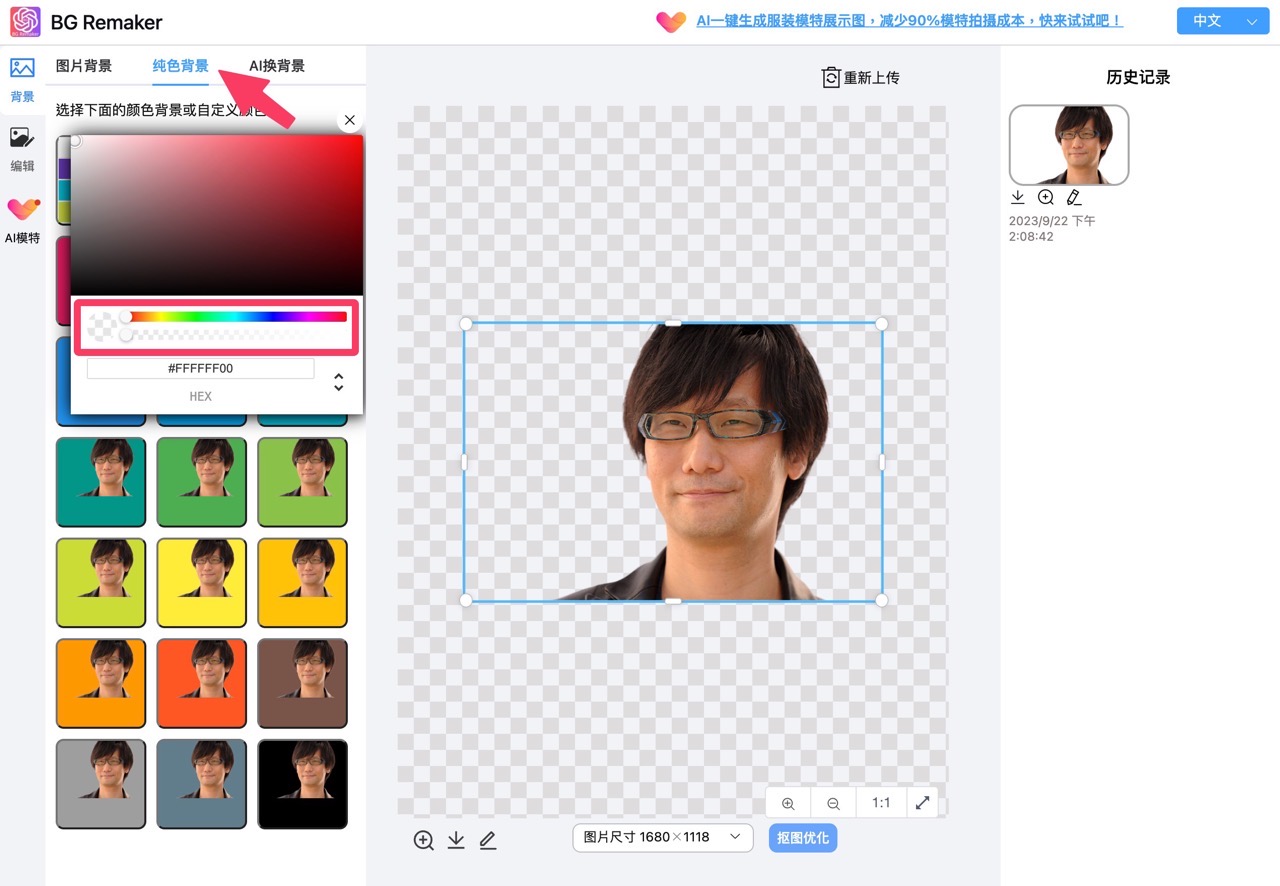
STEP 6
最後 BG Remaker 還有一個強大的「AI 換背景」功能,也就是依照使用者輸入的提示詞來產生背景圖,下方有一些現有的圖片模板,點選後會在提示詞帶入範本,使用者可依照類似的字詞進行修改、調整,最後就能把產生的圖片套用到右側背景,成為新的背景圖。
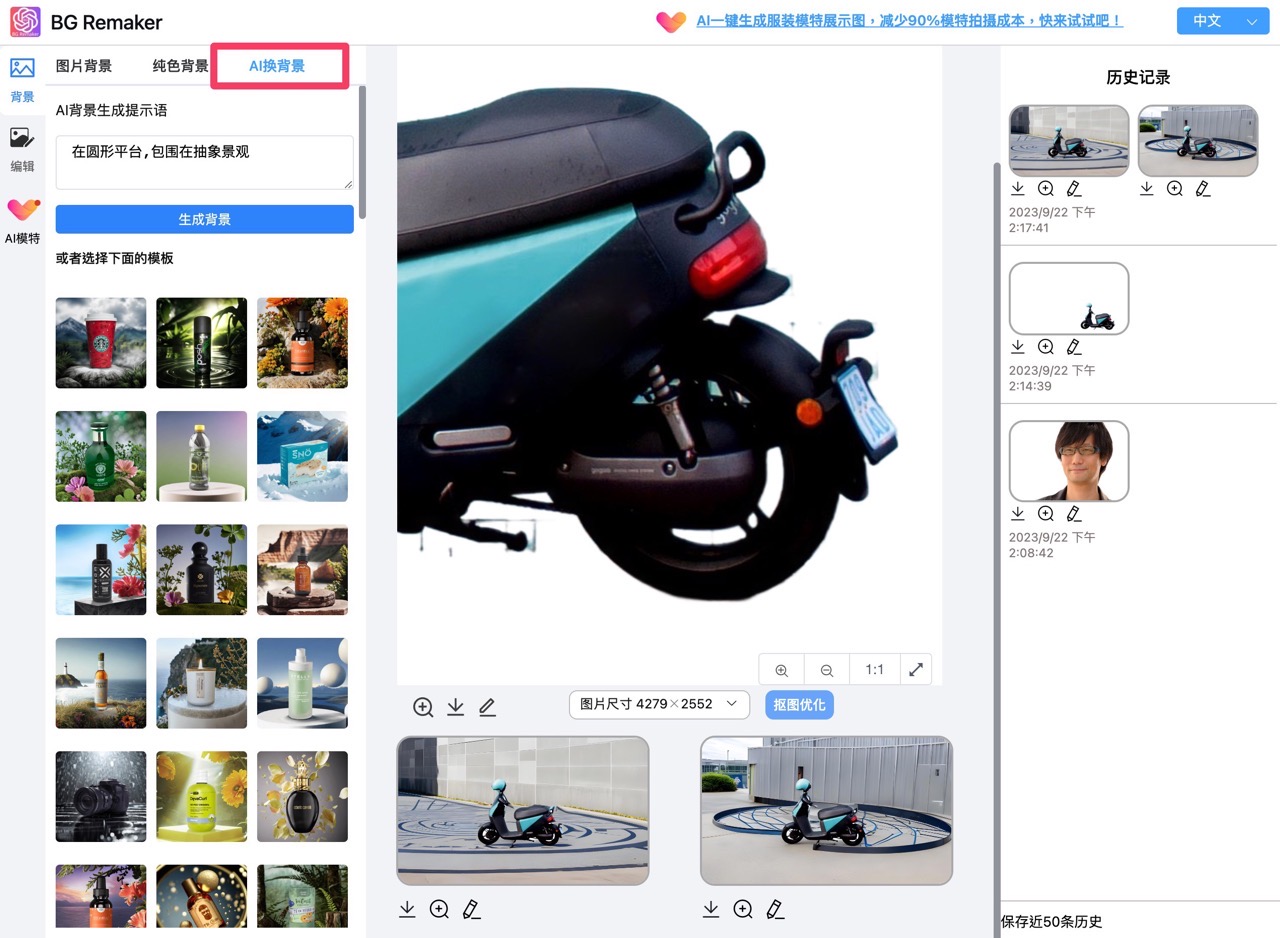
值得一試的三個理由:
- 即使無編輯經驗,也能快速去除或更換圖片背景,直接透過瀏覽器擴充功能操作
- 除基礎去背功能外,還提供證件照背景更換或是結合 OpenAI 產生圖片背景
- 操作直觀且有中文介面,圖片處理速度迅速,大幅節省後製的難度和時間








